顾名思义,快速调整图像色调方式不像[色阶]、[曲线]命令那样繁琐,只需执行一个命令或简单调节一下就可以达到很好的效果,但它的缺点是,调节后的图像会有一些瑕疵,做不到每个像素点都那么精准。
现在就让我们体验一下快速调色的优势吧。
1,使用[自动色调]命令
[自动色调]命令会自动调整图像中的高光、中间调和暗调。这个命令有点像[色阶]对话框中的[自动]命令,能够比较方便地进行调节,但是也有些不足之处–调节不够准确。通过执行[图像>自动色调]菜单命令,系统会自动根据图像的亮度值调节图像色调,如图6.043所示。
![如何快速调整图像色调?——教你使用[自动对比度]和[自动颜色]命令](https://www.ylimhs.com/wp-content/uploads/2020/05/20200504_5eb02b030b7fb.png)
如果想调节[自动色调]的默认设置,可以在[色阶]或[曲线]对话框中,单击项.按钮,弹出[自动颜色校正选项]对话框,在[算法]下选择[增强每通道的对比度],并调整剪贴的阴影和高光值的数量,以及中间调的目标颜色,单击E按钮关闭对话框,如图6.044所示。下次应用[自动色调]命令即可按照当前设置的选项进行调节。
![如何快速调整图像色调?——教你使用[自动对比度]和[自动颜色]命令](https://www.ylimhs.com/wp-content/uploads/2020/05/20200504_5eb02b0383b5a.png)
2,使用[自动对比度]和[自动颜色]命令
·使用[自动对比度]命令
[自动对比度]命令将自动调整图像对比度,这会使高光看上去更亮,阴影看上去更暗。[自动对比度]不会单独调整通道,并且此命令可以改进许多连续色调图像的外观,但无法改善单调颜色图像,通过执行[图像>自动对比度]菜单命令,可自动应用[自动对比度],如图6.045所示。
![如何快速调整图像色调?——教你使用[自动对比度]和[自动颜色]命令](https://www.ylimhs.com/wp-content/uploads/2020/05/20200504_5eb02b042c3f4.png)
使用[自动颜色]命令
[自动颜色]命令通过搜索图像来标识阴影、中间调和高光,从而调整图像的对比度和颜色。通过执行[图像>自动颜色]菜单命令,可自动应用[自动颜色]命令,如图6.046所示。
![如何快速调整图像色调?——教你使用[自动对比度]和[自动颜色]命令](https://www.ylimhs.com/wp-content/uploads/2020/05/20200504_5eb02b04dc5e1.png)
如果想调整[自动颜色]命令的默认设置,在[色阶]或[曲线]对话框中,单击n]按钮,弹出[自动颜色校正选项]对话框,在[算法]下选择[查找深色与浅色]选项,选择[对齐中性中间调】选项,并调整剪贴的阴影和高光的数量,以及中间调的目标颜色,单击E按钮关闭对话框。下次应用[自动颜色]命令即可按照设置的选项进行调节。









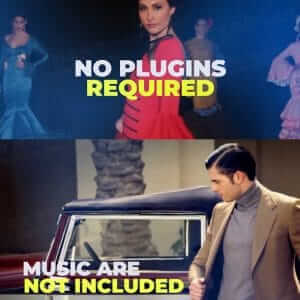

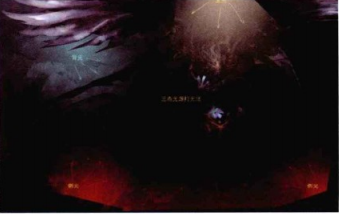





暂无评论内容